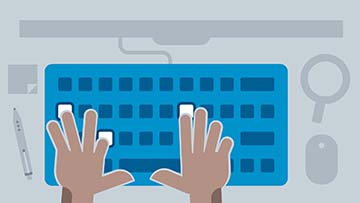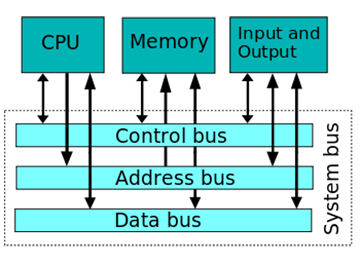Top 5 phần mềm xóa file cứng đầu tốt nhất
Một số file chúng ta có xóa bằng cách đơn giản là ấn nút Delete tuy nhiên lại có một số file cứng đầu buộc chúng ta phải can thiệp bằng phần mềm. Những công cụ xóa file cứng đầu trên máy tính ngày nay rất phổ biến và đa dạng. Trong bài viết này Thủ thuật phần mềm sẽ giới thiệu các bạn Top 5 phần mềm xóa file cứng đầu tốt nhất.

Mục lục nội dung
1. DELETE DOCTOR
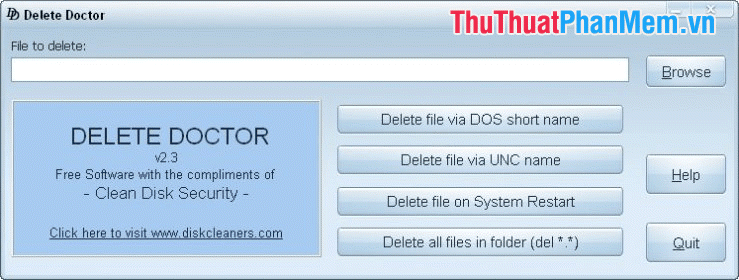
DELETE DOCTOR là "bảo bối" trị các file cứng đầu trên máy tính hiệu quả nhất hiện nay, phần mềm có dung lượng nhỏ, nhẹ và cài đặt một cách nhanh chóng. Mặc dù nhỏ và nhẹ nhưng DELETE DOCTOR đầy đủ các tính năng cơ bản cho đến nâng cao để "đặc trị" các file cứng đầu trên máy tính của các bạn. Phần mềm có các tính năng chuyên biệt khác nhau để có thể tối ưu hóa tốt cho từng loại file cứng đầu khác nhau. Các bạn có thể sử dụng phần mềm DELETE DOCTOR trên mọi phiên bản Windows khác nhau như: Windows 2000/2003/XP/ Vista/ 7/8/10. Đặc biệt rằng phần mềm đang được phát hành trên thị trường miễn phí nên các bạn có thể thoải mái sử dụng mà không cần lo đến vấn đề bản quyền.
Link Download: http://www.diskcleaners.com/files/deletedr.exe
2. DP Shredder
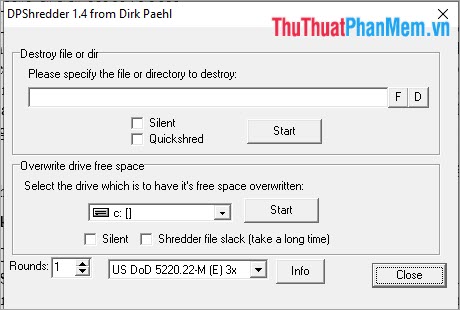
DP Shredder là một phần mềm cung cấp nhiều công cụ tiện ích khác nhau như: Quản lý dữ liệu, diệt Virus, xóa rác, xóa ứng dụng và đặc biệt là xóa những file cứng đầu trên máy tính. Cách thức hoạt động của DP Shredder hiệu quả nhờ việc nó có thuật toàn quét đa chiều để tìm ra nguyên nhân chính vì sao không xóa được file và từ đó mới đưa ra giải pháp để xử lý được tận gốc. Phần mềm có giao diện đơn giản và thân thiện với người sử dụng, hiện nay thì DP Shredder đã trải qua nhiều bản cập nhập nên khả năng ổn định cũng được nâng cao hơn rất nhiều. Hiện nay DP Shredder đang được cung cấp miễn phí cho người sử dụng nên các bạn có thể dùng thoải mái mà không lo đến vấn đề bản quyền.
Link Download: https://pendriveapps.com/downloads/DP_Shredder.zip
3. FilExile
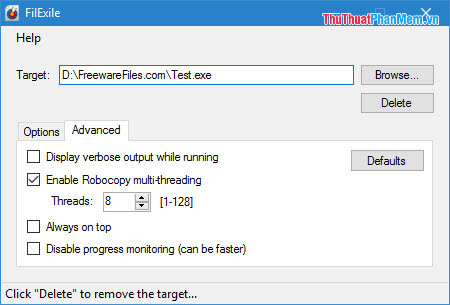
FilExile được nhiều người sử dụng biết đến nhờ khả năng có thể xóa được tất cả các file cứng đầu với tỉ lệ lên đến 99%. Phần mềm FilExile hỗ trợ xóa mọi loại file trên máy tính của bạn bao gồm cả các file riêng biệt như: dll, ocx và sys… FilExile là một dự án mã nguồn mở và được nhiều người chung tay xây dựng nên tới thời điểm hiện tại nó vô cùng mạnh mẽ và có rất nhiều tính năng khác nhau. Một dự án mã nguồn mở nên chắc chắn nó sẽ miễn phí cho người sử dụng.
Link Download: https://sourceforge.net/projects/filexile/files/latest/download
4. Revo Uninstaller
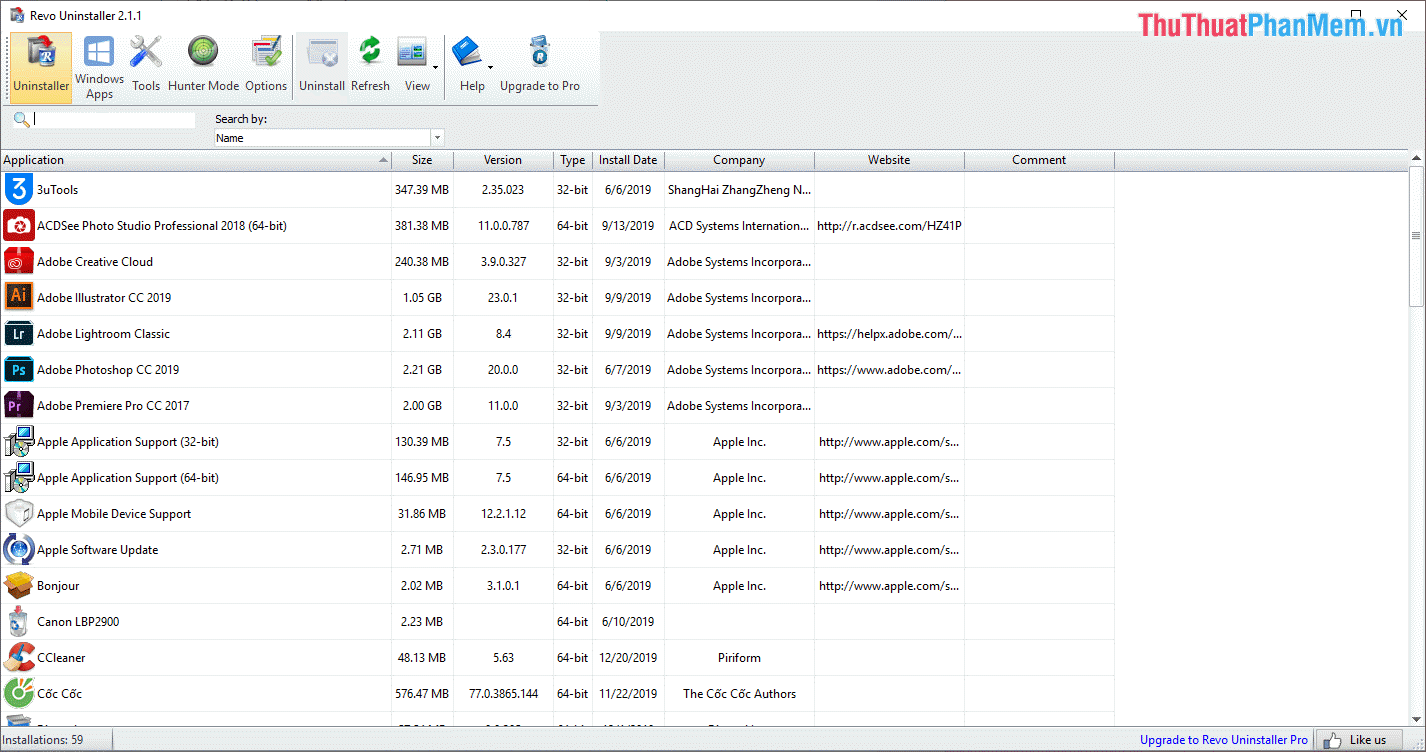
Revo Uninstaller là một trong số những công cụ nổi tiếng trong bộ sản phẩm Revo của hãng, hãng Revo được người sử dụng biết đến nhờ rất nhiều phần mềm quản lý, hỗ trợ cho máy tính đa dạng. Revo Uninstaller không chỉ dừng lại ở việc xóa file cứng đầu mà nó còn giúp người sử dụng có thể xóa được những ứng dụng tận gốc một cách triệt để nhất. Trên phần mềm Revo Uninstaller cũng có cung cấp công cụ dọn rác trên máy tính để các bạn có thể giải phóng được dung lượng bộ nhớ.
Link Download: https://www.revouninstaller.com/revo-uninstaller-free-download/
Bước 1: Các bạn khởi động phần mềm và chọn thẻ Tools -> Unrecoverable Delete. Sau đó, các bạn Click chuột phải chọn Add file(s) hoặc Add Folder để chọn những thứ cần xóa.

Bước 2: Các bạn tiến hành chọn dữ liệu cần xóa vĩnh viễn trên máy tính của mình và nhấn Open để mở.
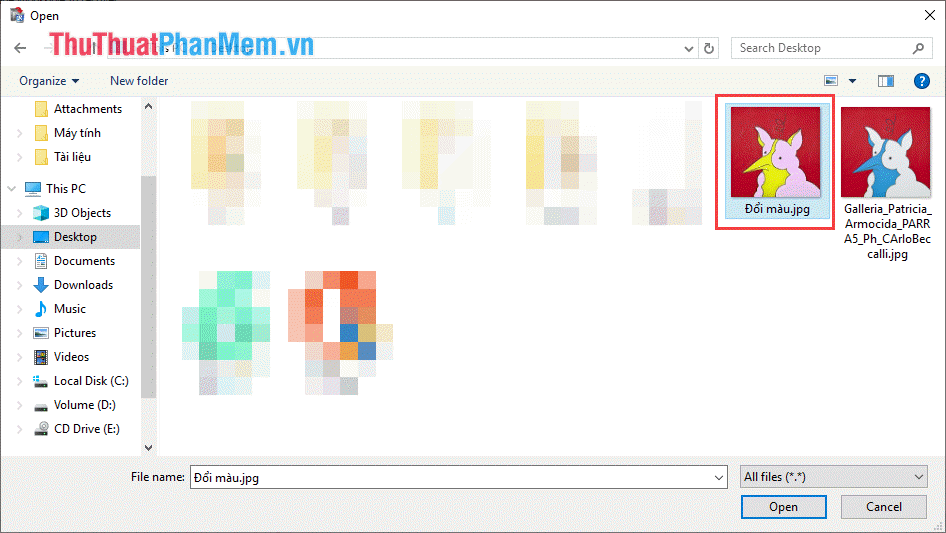
Bước 3: Sau đó, các bạn nhấn vào File vừa mở và chọn Delete Forever để xóa.
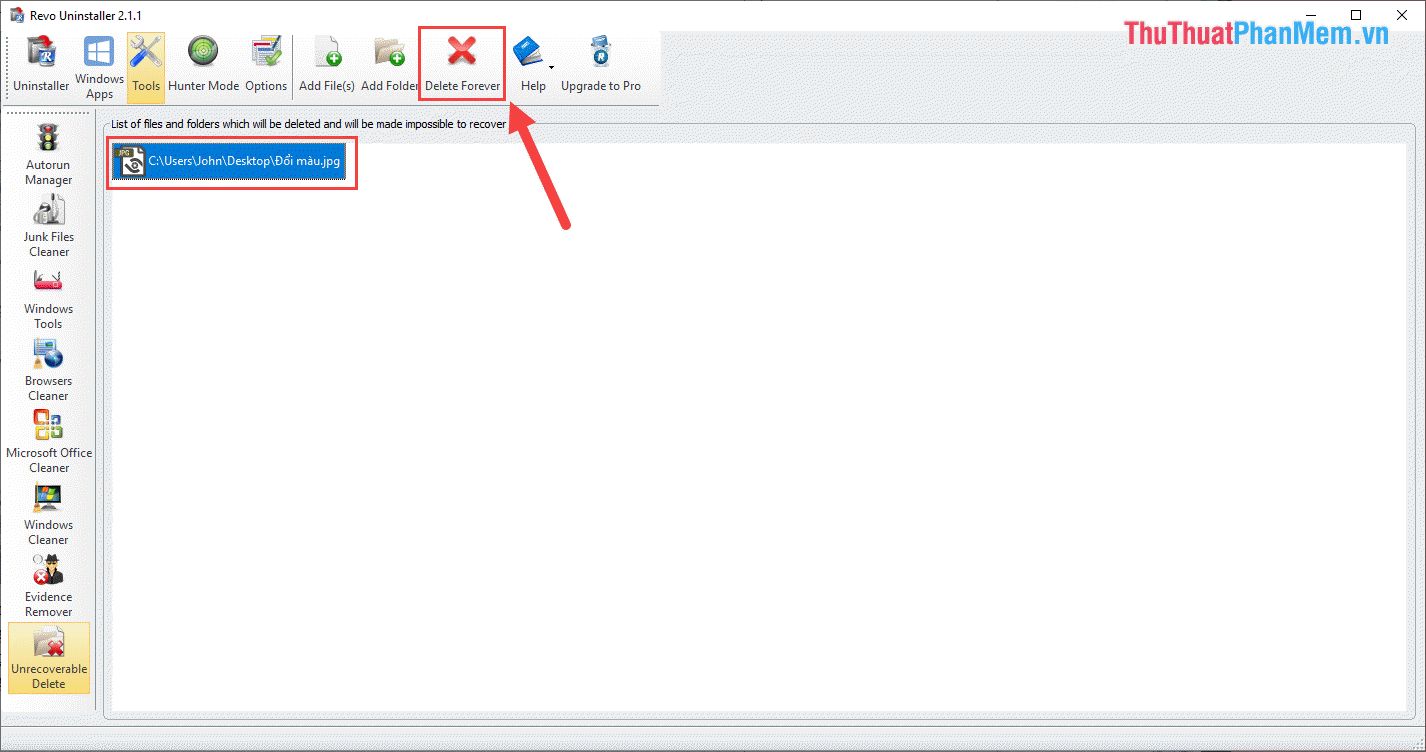
Và phần mềm sẽ hiển thị thông báo xóa file cứng đầu thành công. Nhấn OK để đóng hộp thoại.
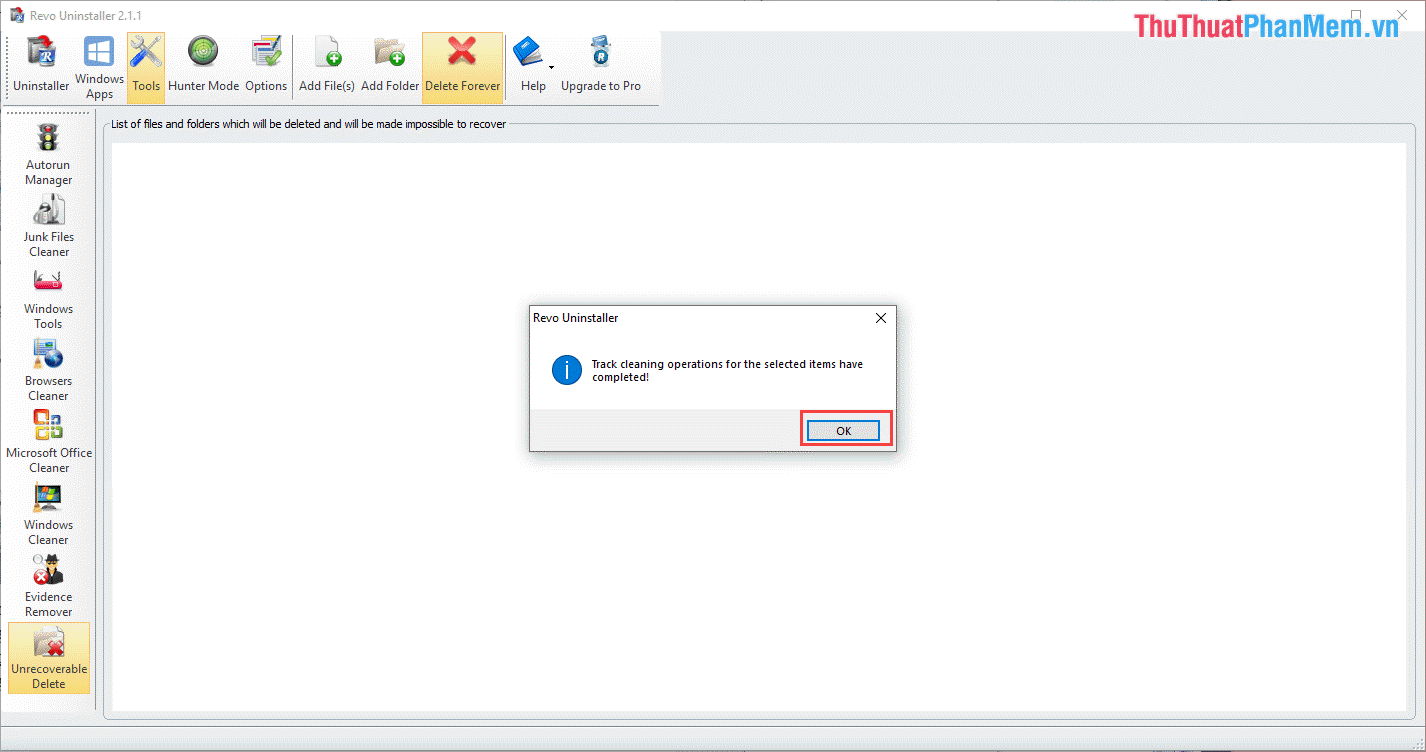
5. Any File Remover
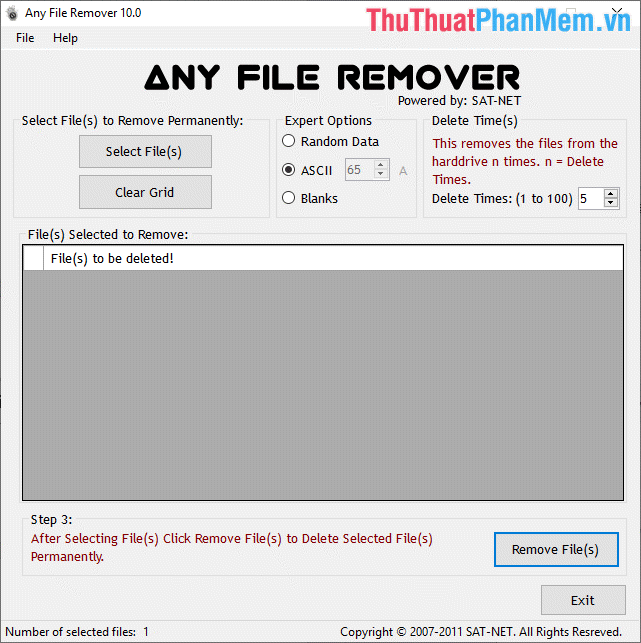
Any File Removerlà công cụ "thần thánh" để giải quyết các file cứng đầu không thể hóa thủ công được trên máy tính của các bạn. Any File Removercung cấp nhiều giải pháp xóa các file cứng đầu khác nhau, giúp nó tạo được hiệu quả hoạt động hiệu quả tốt nhất. Những file dữ liệu được xóa bằng Any File Remover sẽ không có bất kỳ công cụ khôi phục nào có thể can thiệp để lấy lại được, vậy nên các bạn hãy cân nhắc kỹ trước khi xóa nhé!.
Link Download: https://download.cnet.com/Any-File-Remover/3000-2248_4-75451610.html
Bước 1: Các bạn tiến hành khởi động phần mềm và chọn Select File(s) để chọn tệp cứng đầu cần xóa.
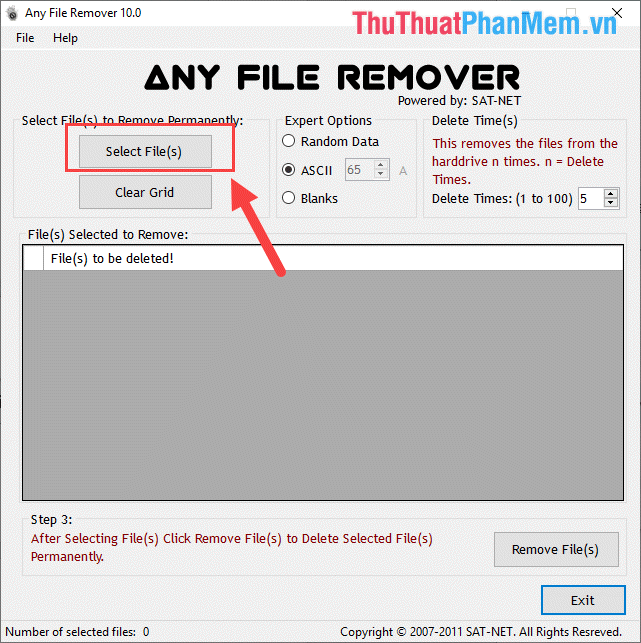
Bước 2: Sau đó, các bạn chọn file cần xóa và nhấn Open để mở.
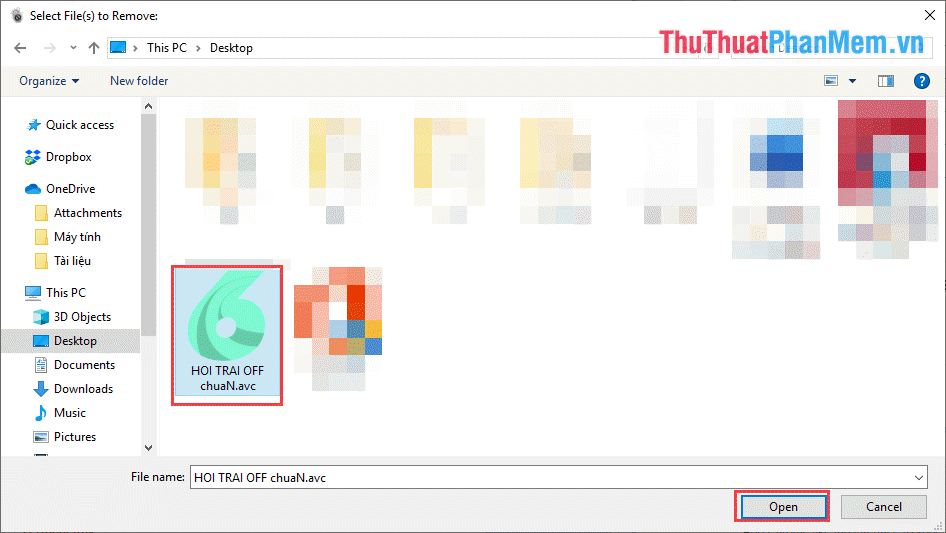
Bước 3: Cuối cùng, các bạn nhấn vào Remover file (s) để xóa file.
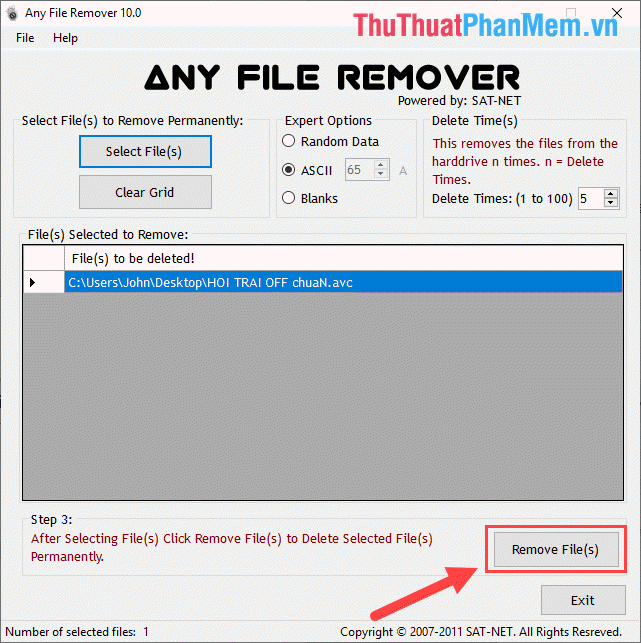
Cuối cùng, các bạn nhấn Yes để đồng ý xóa là hoàn tất.
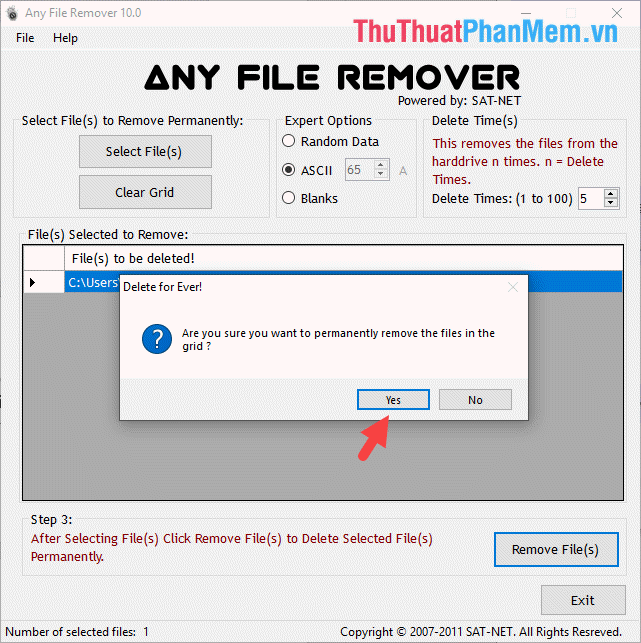
Trong bài viết này Thủ thuật phần mềm đã gửi đến các bạn Top 5 phần mềm xóa những file cứng đầu trên máy tính tốt nhất hiện nay. Chúc các bạn một ngày vui vẻ!